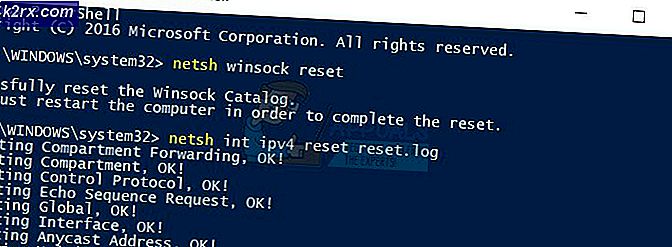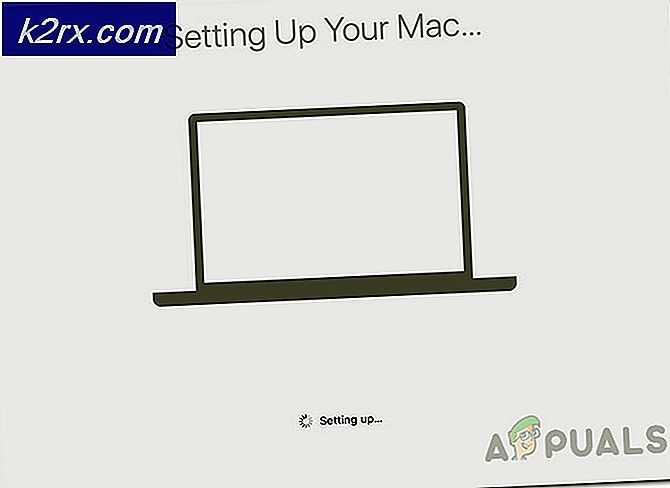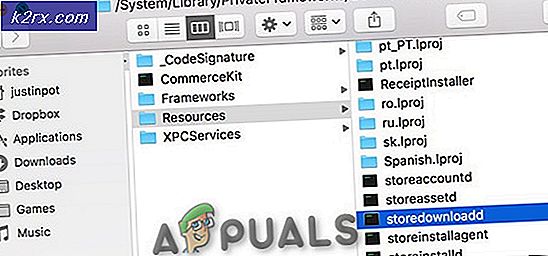Làm thế nào để khắc phục 'Lỗi 10-100' trên Sling TV?
Lỗi 10-100 gặp phải khi cố gắng đăng nhập vào ứng dụng Sling TV của bạn và nó thường được kích hoạt nếu có vấn đề với thông tin đăng nhập của bạn hoặc tính xác thực của chúng. Tuy nhiên, đôi khi, kết nối internet bị lỗi cũng có thể khiến bạn không thể đăng nhập đúng cách.
Nguyên nhân nào gây ra "Lỗi 10-100" trên Sling TV?
- Ứng dụng bị trục trặc:Trong một số trường hợp, sự cố có thể xảy ra do ứng dụng Sling TV bị trục trặc. Ứng dụng có thể đang lưu một số thông tin đăng nhập nhất định từ trước đó hoặc nó có thể đã bị trục trặc do cài đặt các bản cập nhật của hệ điều hành của bạn.
- Lỗi TV:Cũng có thể có sự tích tụ của bộ nhớ cache bị hỏng hoặc TV có thể không căn chỉnh đúng các kênh do sự cố này đang gặp phải. Đôi khi, một hành động đơn giản như thay đổi kênh có thể loại bỏ lỗi này và bạn có thể đăng nhập lại vào ứng dụng.
- Tài khoản trục trặc:Trong một số trường hợp nhất định, bạn có thể truy cập vào tài khoản của mình nhưng tính năng phát trực tuyến có thể bị chặn và lỗi này có thể được kích hoạt. Điều này có thể được kích hoạt vì tài khoản của bạn có thể không được đăng nhập đúng cách. Mặc dù bạn có thể truy cập tài khoản từ thiết bị của mình, nhưng tài khoản có thể bị trục trặc ở đầu máy chủ.
Khắc phục “Lỗi 10-100” trên Sling TV
1. Buộc đóng ứng dụng
Trong hầu hết các trường hợp, lỗi là do ứng dụng bị trục trặc và không nhận dạng được thông tin đăng nhập chính xác. Điều này ngăn nó không thể đăng nhập và nó hiển thị thông báo lỗi. Do đó, trong bước này, chúng tôi sẽ đóng hoàn toàn ứng dụng và sau đó khởi chạy lại nó. Vì phương pháp này khác nhau đối với thiết bị của bạn, chúng tôi sẽ bao gồm phương pháp cho một số thiết bị phổ biến. Bạn cũng có thể kiểm tra trực tuyến để biết phương pháp chính xác cho thiết bị mà bạn đang sử dụng.
Đối với Android TV:
- Điều hướng màn hình chính TV của bạn và khởi chạy cài đặt.
- Chọn “Ứng dụng” và nhấp vào “Sling TV Ứng dụng" cái nút.
- Nhấp chuột trên "Bị phải dừng lại" để đóng ứng dụng hoàn toàn.
- Khởi chạy lại ứng dụng và kiểm tra xem sự cố vẫn tiếp diễn.
Đối với điện thoại di động Android:
- Bấm vào "Ứng dụng gần đây" trên điện thoại di động của bạn.
- Điều hướng qua danh sách các ứng dụng đã mở gần đây cho đến khi bạn tìm thấy “Ứng dụng Sling TV”.
- Vuốt “Cửa sổ ứng dụng” lên hoặc xuống để đóng nó tùy thuộc vào thiết bị của bạn.
- Bấm vào "Trang Chủ" để quay lại màn hình chính.
- Phóng ứng dụng một lần nữa và cố gắng đăng nhập.
- Kiểm tra để xem sự cố vẫn tiếp diễn.
Đối với Apple TV:
- Nhấn nút "Trang Chủ" trên điều khiển từ xa của bạn hai lần liên tiếp.
- Cuộn qua và vuốt lên khi bạn gặp "Treo lên Ứng dụng TV ”.
- Điều hướng trở lại “Màn hình chính của Apple TV”Và khởi chạy lại ứng dụng.
- Kiểm tra để xem sự cố vẫn tiếp diễn.
Đối với TV Samsung:
- Trong ứng dụng, nhấn và giữ "Trở lại" trên điều khiển từ xa của bạn cho đến khi màn hình chính được hiển thị.
- Khởi chạy “Ứng dụng Sling TV” lại từ màn hình chính.
- Kiểm tra để xem sự cố vẫn tiếp diễn.
2. Gỡ cài đặt ứng dụng
Trong một số trường hợp, lỗi có thể được kích hoạt nếu thiết bị đã lưu trữ bản sao thông tin đăng nhập đã sử dụng trước đó của bạn trên thiết bị và nó đang sử dụng những thông tin đó để đăng nhập thay vì những thông tin mới. Điều này có thể được giải quyết bằng cách chủ động xóa bản sao đó hoặc bằng cách gỡ cài đặt và cài đặt lại ứng dụng. Vì xác định và xóa bản sao riêng lẻ là một quá trình lâu dài. Chúng tôi khuyên bạn nên cài đặt lại ứng dụng một cách nhanh chóng. Phương pháp này khác nhau đối với tất cả các thiết bị nhưng chúng tôi đã liệt kê các phương pháp cho một số thiết bị phổ biến.
Đối với điện thoại di động Android:
- Điều hướng trở lại màn hình chính và chọn “Cửa hàng Google Play” biểu tượng.
- Chọn nút "Menu" ở trên cùng bên trái và chọn “Ứng dụng và trò chơi của tôi” Lựa chọn.
- Cuộn xuống, chọn “Ứng dụng Sling TV” và nhấp vào “Gỡ cài đặt” cái nút.
- Lựa chọn "Đồng ý" và quay lại màn hình chính Cửa hàng Google Play.
- Nhấp vào thanh tìm kiếm, nhập “Đạp TV” và hãy nhấn "Đi vào".
- Chọn kết quả đầu tiên và nhấp vào "Tải về".
- Chờ đợi để cài đặt ứng dụng và kiểm tra xem sự cố vẫn tiếp diễn.
Ghi chú: Quy trình gỡ cài đặt ứng dụng trên Android TV rất giống với quy trình được thực hiện trong Android Mobile. Chỉ cần làm theo các bước được chỉ ra ở trên.
Đối với iOS:
- Nhấn và giữ “Ứng dụng Sling TV” cho đến khi nó lắc và chọn biểu tượng “X”Xuất hiện ở góc của nó.
- Chờ ứng dụng được gỡ cài đặt và mở "Cửa hàng ứng dụng".
- Tìm kiếm “Ứng dụng Sling TV” và nhấp vào "Được" tùy chọn để cài đặt nó.
- Chờ cài đặt hoàn tất, phóng ứng dụng và kiểm tra để xem sự cố vẫn tiếp diễn.
Ghi chú:Ngoài ra, hãy đảm bảo rằng kết nối internet bạn đang sử dụng là ngang hàng. Đối với điều này, bạn có thể thử sử dụng điểm phát sóng di động và xem liệu nó có tạo ra sự khác biệt hay không. Nếu không có nghĩa là kết nối không có lỗi và bạn phải liên hệ với bộ phận hỗ trợ khách hàng để khắc phục thêm các vấn đề.